El volumen de los vídeos de YouTube es demasiado bajo para escuchar claramente lo que están hablando los creadores de los vídeos. ¿Te ocurre este mismo problema? Si así es, entonces merece la pena que consultes esta publicación en la que MiniTool te ofrece dos métodos de subirle el volumen a YouTube y a los vídeos locales.
¿Ha probado a arrastrar el control deslizante del volumen al máximo o a cambiar el sonido del sistema a un nivel más alto para subir el volumen de los vídeos de YouTube? Por lo general, estos dos métodos funcionan. Sin embargo, puede ocurrir que el volumen de algunos vídeos publicados en YouTube siga siendo demasiado bajo para escucharlos con claridad, aun después de probar estos dos métodos.
¿No hay otra manera de subirle el volumen a YouTube? La verdad es que no. Pero puedes probar los siguientes modos de cómo hacer que YouTube se escuche más alto. Si te gustaría que un vídeo de YouTube publicado en línea se escuche más fuerte, puedes probar el primer método que proponemos. Si lo que quieres es que un vídeo local de YouTube suene más fuerte, prueba el segundo método.
Leer más: Los 7 descargadores de audio de YouTube más populares (gratis)
Método 1: editar JavaScript en un navegador
La primera manera de hacer que YouTube se escuche más fuerte es editando JavaScript en un navegador. ¿Como se hace eso? El proceso de editar JavaScript es bastante sencillo:
Paso 1: abre tu navegador. Aquí vamos a tomar Google Chrome para el ejemplo.
Paso 2: haz clic sobre el icono de los tres puntos verticales que tienes en la esquina superior derecha y después elige Más herramientas > Herramientas para desarrolladores.
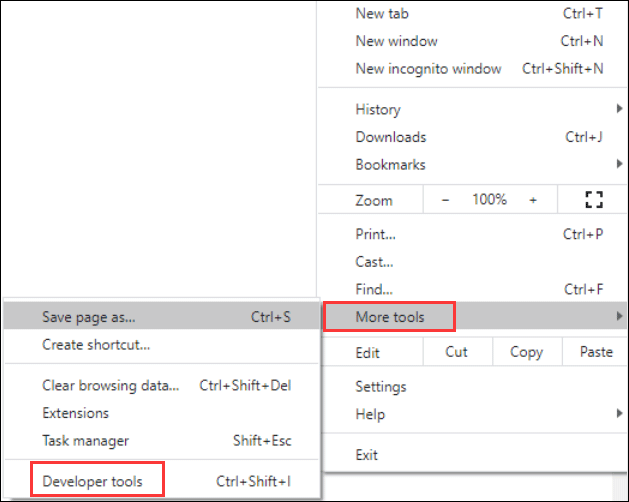
Paso 3: te aparecerá una página en la parte derecha de la página actual. Navega hasta la pestaña de la Consola.
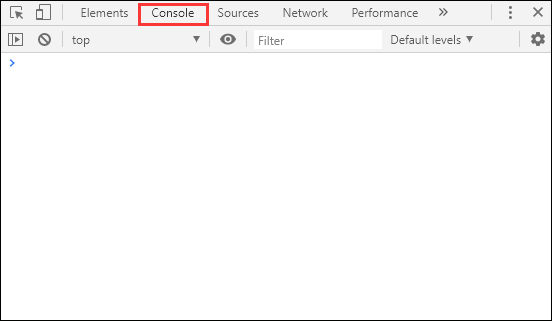
Paso 4: Pega los siguientes códigos tras el símbolo “>” debajo de la pestaña de la Consola y dale a la tecla intro para que se ejecuten estos códigos.
var videoElement = document.querySelector(“video”)
var audioCtx = new AudioContext()
var source = audioCtx.createMediaElementSource(videoElement)
var gainNode = audioCtx.createGain()
gainNode.gain.value = 2 // double the volume
source.connect(gainNode)
gainNode.connect(audioCtx.destination)
Así, los vídeos de YouTube deben escucharse más fuertes, justo después de ejecutar estos códigos. Si todavía quieres subirle más volumen a los vídeos de YouTube, tendrás que sustituir el número del parámetro gainNode.gain.value = 2 // duplicar el volumen con un valor más alto. También puedes bajarle al volumen de YouTube cambiando el número a 0.8 o a 0.5.
Nota: el volumen volverá a lo normal si actualizas la página web o si abres otro vídeo de YouTube. Por lo tanto, para aumentar el volumen de otro vídeo de YouTube, deberás ejecutar nuevamente estos códigos.
Método 2: probar a utilizar un amplificador de volumen de YouTube en línea
Para subir el volumen de los vídeos locales de YouTube (haz clic aquí para aprender cómo guardar vídeos de YouTube), puedes probar con VideoLouder. VideoLounder es un servicio gratuito en línea que sirve para aumentar el volumen de los archivos de vídeo en línea sin tener que volver a codificar los archivos de vídeo. El tamaño del vídeo debe ser inferior a 500 MB.
Aquí tienes un tutorial de cómo subirle el volumen a YouTube con VideoLouder.
Paso 1: accede a la página web oficial de VideoLouder.
Paso 2: haz clic en la opción del navegador para subir el vídeo de YouTube que te has descargado. Elige la opción de Increase volume (aumentar volumen) y después elige los decibelios que quieras subirle.
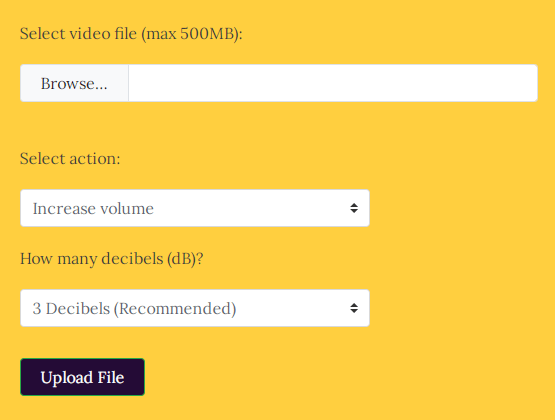
Paso 3: haz clic sobre el botón Upload file (subir archivo) para proceder a subir tu vídeo.
Paso 4: haz clic sobre el botón Descargar archivo para bajarte el video a tu ordenador.
Como alternativa, puedes utilizar otra extensión para subir el volumen de YouTube en Chrome, que es Volume Booster.
Después de añadir la extensión a Chrome, ponla fija en la barra de extensiones. Cuando estés viendo un vídeo de YouTube que se escucha con un volumen bajo, haz clic sobre el botón de la extensión y entonces el volumen del vídeo de YouTube subirá automáticamente. Puedes arrastrar el control deslizante del volumen hacia la derecha para subirlo todavía más.
¿Has podido subirle el volumen a YouTube? Aparte de escucharse con un volumen bajo los vídeos de YouTube, algunos usuarios de YouTuber han descubierto que no se escucha nada cuando reproducen vídeos. Si quieres saber cuáles son los posibles motivos por los que ocurre este problema, puedes consultar el artículo siguiente:
Leer más: Cómo solucionarlo: no hay sonido en YouTube al reproducir videos

